移动硬盘如何分区?易我分区大师帮你搞定! -凯发网娱乐
2021-03-05 13:49:12
编辑:
阅读:678次
摘要
有时,硬盘上已有的分区并不是我们想要的,例如卖家将一个1tb的移动硬盘就分了一个分区,而我却想要分两个分区。这个时候就需要重新分区了,我们也可以借助分区工具易我分区大师来完成。
对于新买的移动硬盘,一般来说有两种情况,一种是已经分好区的,还有一种是未经过分区的。如果移动硬盘没有经过分区,那么我们就无法在上面存储数据。这个时候就可以使用windows自带的磁盘管理器在硬盘上创建新的分区,也可以使用第三方的分区工具如易我分区大师来对移动硬盘进行分区。
但有时,硬盘上已有的分区并不是我们想要的,例如卖家将一个1tb的移动硬盘就分了一个分区,而我却想要分两个分区。这个时候就需要重新分区了,我们也可以借助分区工具易我分区大师来完成。下面就给大家介绍一下如何使用易我分区大师给新买的移动硬盘分区。主要分两种情况:
(1)移动硬盘上没有数据
将空的移动硬盘连接至电脑,然后运行易我分区大师。
步骤1.选择新磁盘。
运行软件,在弹出的“发现n个新磁盘”提示中,点击“详情”,如有多个新磁盘,请选择需要做更改的新磁盘,点击“立即使用”,进入新磁盘向导界面。
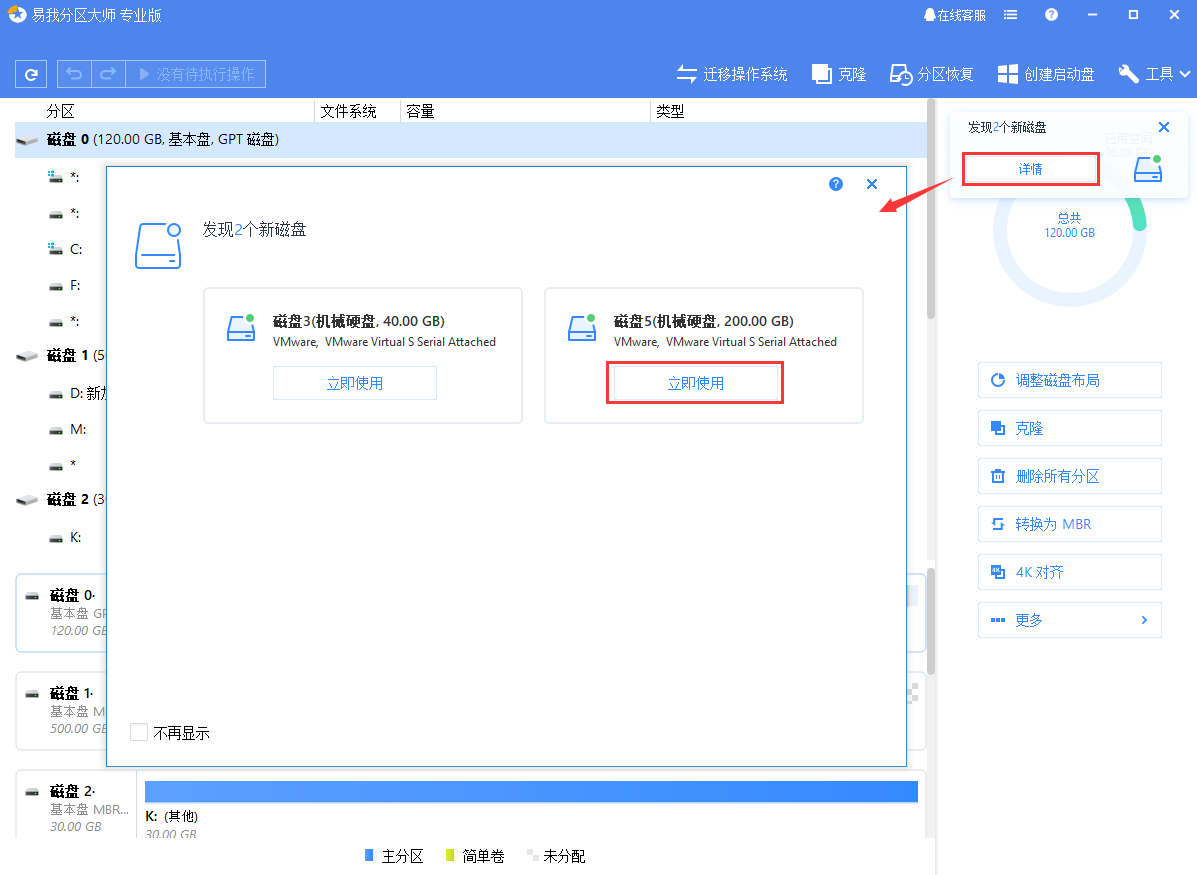
步骤2.分区设置。
选择“我想要分区”,并设置分区数量和磁盘类型(mbr或gpt磁盘)。默认情况下,程序会根据设置的分区数量将磁盘空间均分成大小相同的分区。
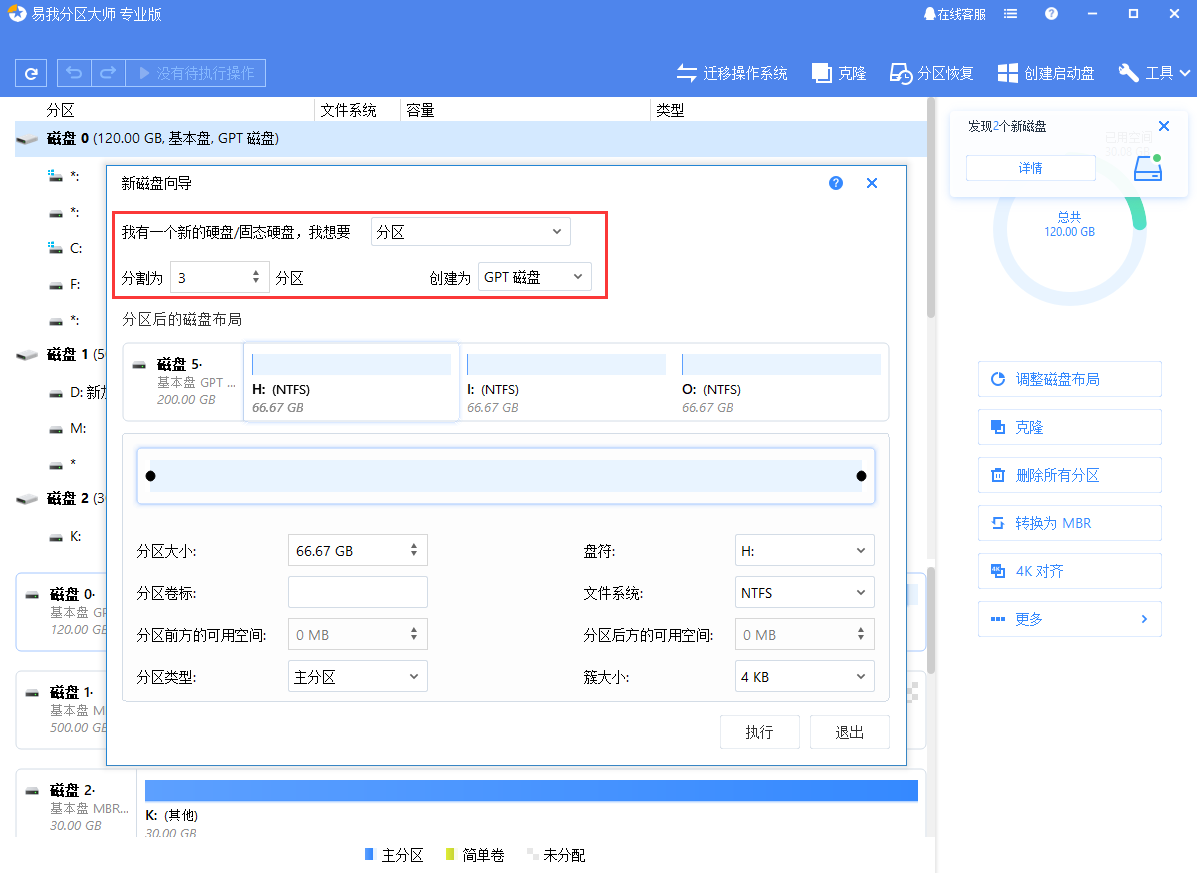
您可以继续调整分区后的磁盘布局,分别设置每个分区的大小、盘符、卷标、文件系统、分区类型等信息。
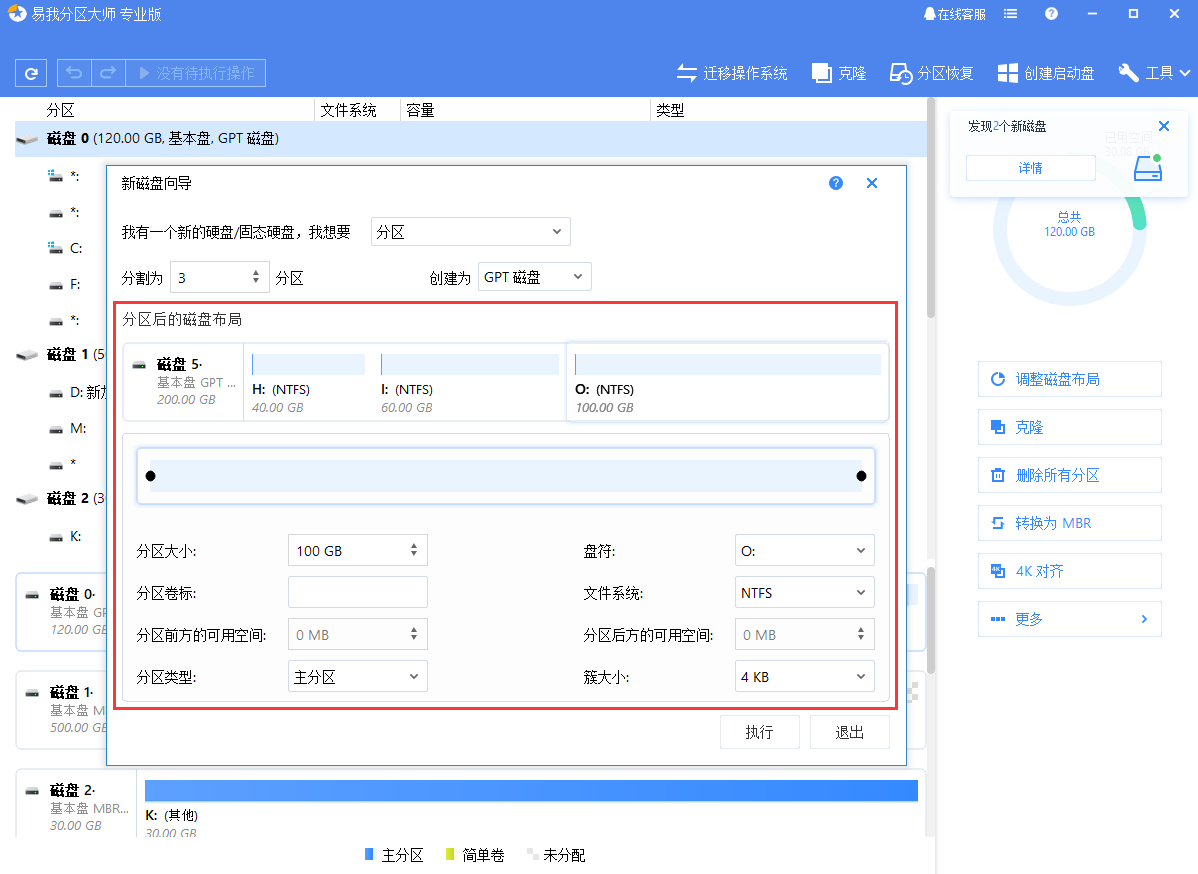
设置完成之后,点击“执行”。注意:该操作不会立即执行,而是会先被列入待执行操作列表。
步骤3.执行操作。
确定要执行操作时,点击软件左上角的待执行操作列表,选择“应用”以执行该项操作。
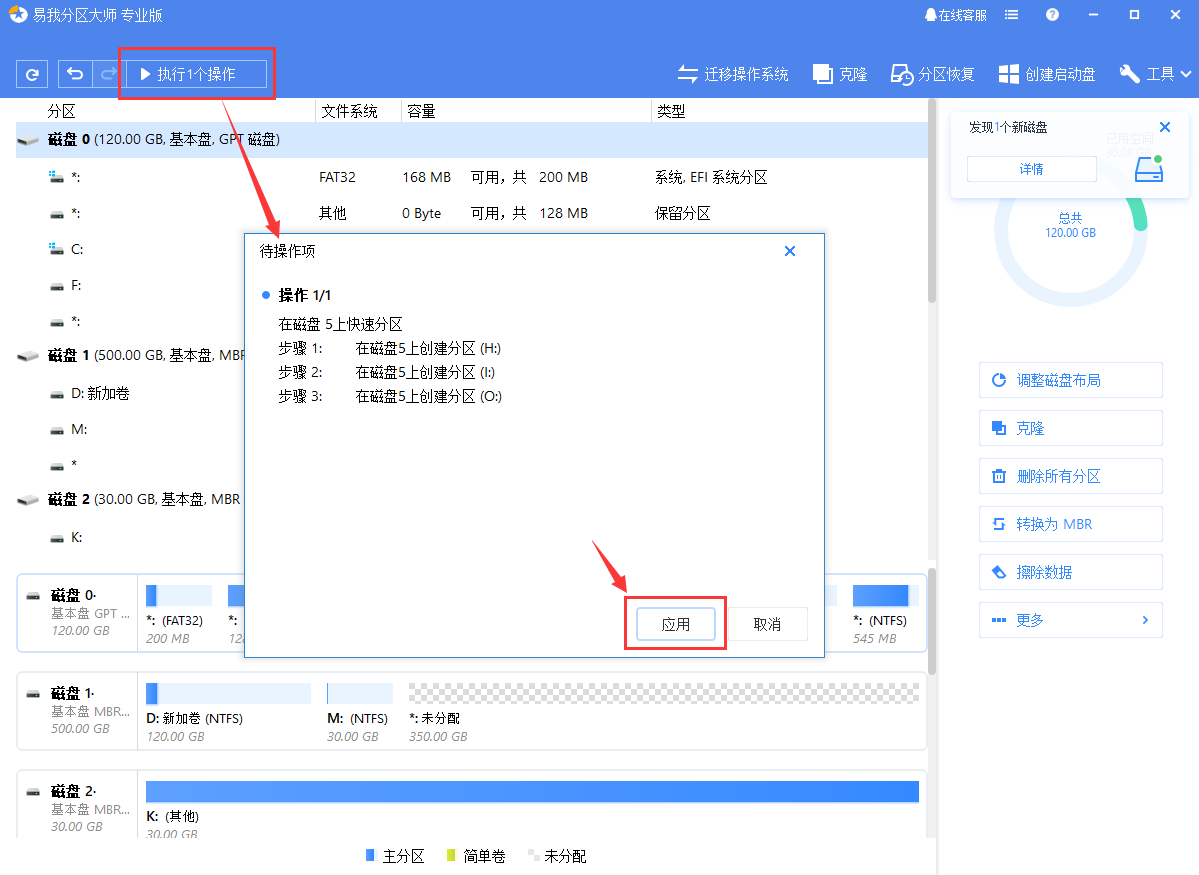
(2)移动硬盘上有数据
首先,我们需要使用易我分区大师的“调整大小/移动”功能,将现有分区的空间进行压缩,释放出一部分未分配空间。
步骤1.选择分区
在易我分区大师(easeus partition master professional)中选中需要调整大小或移动位置的分区,在右侧功能列表中选择【调整大小/移动】。

步骤2.调整大小/移动
在弹出的【调整大小/移动】的窗口中,拖动分区两侧的黑色小圆点,或通过高级设置“分区大小”、“分区前方可用空间”和“分区后方可用空间”,以调整分区大小或移动其位置。设置完成之后,点击【确定】
注意:该操作不会立即执行,而是会先被列入待执行操作列表。

步骤3.执行操作
确定要执行操作时,点击软件右下角【执行1个任务】,然后选择【应用】以执行该项操作。


接下来,选中未分配空间,在右侧的功能列表中选择“创建”,开始创建另一个新的分区。
这样,我们就把硬盘给分成两个分区了,是不是很简单呢?
温馨提示:本文由易我科技网站编辑部出品转载请注明出处,违者必究(部分内容来源于网络,经作者整理后发布,如有侵权,请立刻联系凯发app官网登录处理)
标签:
 凯发app官网登录的产品中心
凯发app官网登录的产品中心 售后支持
售后支持 合作招商
合作招商


